تعداد بازدید: 732
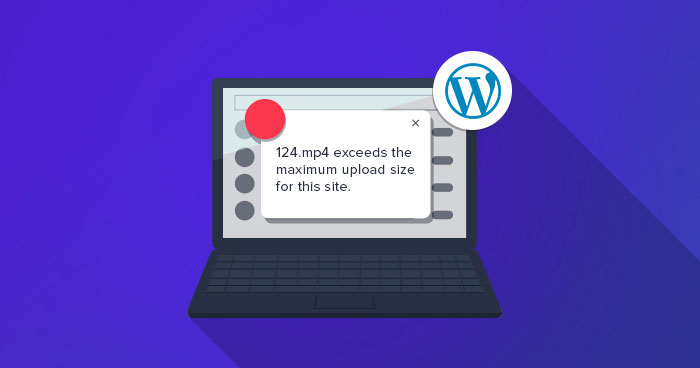
از دلایل وجود محدودیت می توان به مواردی مانند: محدودیتهای سرور و هاست، محدود کردن نویسندگان در آپلود فایل و تصاویر سنگین و … اشاره کرد.
به طور پیشفرض و در اکثر سایتهای وردپرسی با محدودیت چند مگابایتی برای بارگذاری upload انواع فایل از طریق بخش افزودن پرونده چند رسانه ای در هنگام نوشتن مطلب یا بخش رسانه از پیشخوان وردپرس، روبرو هستیم. در این آموزش به معرفی بهترین روش برای افزایش حجم آپلود فایل در وردپرس می پردازیم.
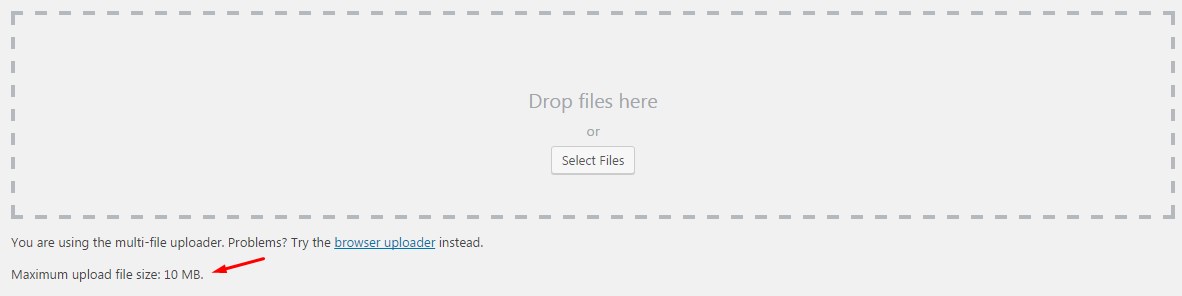
آموزش افزایش حداکثر اندازه آپلود فایل وردپرس
برای آپلود فایل و تصویر در سایت وردپرسی میتوانید از دو روش مراجعه به بخش رسانه > افزودن و یا انتخاب گزینه افزودن پرونده چند رسانه ای در هنگام نوشتن مطلب تازه، استفاده کنید. با مراجعه به هر کدام از بخشها با پیامی محدودیت حداکثر اندازه روبرو می شوید.
3 روش برای حل این مشکل
- استفاده از کدهای لازم در فایل فانکشن functions.php قالب وردپرس
- ایجاد یا ویرایش فایل تنظیمات پی اچ پی سرور PHP.ini
- استفاده از کد در فایل اچ تی اکسس htaccess
استفاده از کدهای لازم در فایل فانکشن functions.php قالب وردپرس
در هنگام طراحی قالب وردپرس فایلی با نام functions.php برای قرار دادن توابع وردپرس ایجاد می شود که نقشی حیاتی برای پوسته وردپرس دارد و توسط آن میتوان علاوه بر تم خود wordpress را نیز مدیریت و امکاناتی را به پیشخوان اضافه یا حذف کرد. با مراجعه به بخش ویرایشگر از منو نمایش در پیشخوان فایل فانکشن را انتخاب میکنیم. پیشنهاد میشود قبل از هرگونه تغییر در این فایل نسخه ای پشتیبان از آن تهیه کنید تا در صورت بروز مشکل بتوانید آنرا جایگزین کنید، کدهای زیر را در ابتدای فایل فانکشن پوسته قرار میدهیم. با تغییر عدد 16 در خط اول و دوم میتوانید میزان حجم را تعیین کنید.
البته کدهای زیر را در بخش wp-config.php نیز می توانید قرار دهید.
ini_set('upload_max_size','16M');
ini_set('post_max_size','16M');
ini_set('max_execution_time','300');set_time_limit(300);
ini_set('max_execution_time','300');ایجاد یا ویرایش فایل تنظیمات پی اچ پی سرور PHP.ini
فایل php.ini اطلاعاتی درباره سرور در اختیارمان قرار میدهد که میتوانیم برخی تغییرات را در آن اعمال کنیم.
در بیشتر هاستهای اشتراکی این فایل به صورت پیشفرض قابل مشاهده نیست. برای ساخت آن میتوانید فایلی متنی با نام php.ini بسازید و آنرا در مسیر روت هاست تان قرار دهید سپس کدهای زیر را در آن کپی کنید. این روش برای بیشتر کاربران جواب خواهد داد اگر مشکلی پیش آمد از سایر روشها استفاده کنید.
upload_max_filesize = 16M
post_max_size = 16M
max_execution_time = 300استفاده از کد در فایل اچ تی اکسس htaccess
پیشنهاد ما استفاده از فایل .htaccess برای تغییر حداکثر اندازه آپلود فایل وردپرس میباشد.
این فایل در ریشه هاست و در پوشه public_html در محل نصب وردپرس قرار دارد. اچ تی اکسس پس از تغییر پیوند یکتای وردپرس به صورت خودکار ایجاد میشود اگر نمیتوانید آنرا مشاهده کنید اطمینان حاصل کنید که قابلیت نمایش فایلهای مخفی در پنل هاست تان فعال است. اگر با فعال بودن نمایش فایلهای hidden نیز آنرا مشاهده نکردید پس میتوانید .htaccess را بسازید. کدهای زیر را در خط بعد از عبارت end wordpress که مربوط به اتمام کدهای پیوند یکتای وردپرس است قرار دهید.
php_value upload_max_filesize 16M
php_value post_max_size 16M
php_value max_execution_time 300
php_value max_input_time 300
